Często na komputerze kończyło się miejsce na dane lub prawie pojemność. Mogą to być duże pliki multimedialne lub nieużywane albo zbiór pozostałych plików z oprogramowania, które odinstalowałeś kilka miesięcy temu. Jednak wyszukiwanie dużych plików na komputerze z systemem Windows 10 jest łatwiejsze do powiedzenia niż do zrobienia.

Możesz skorzystać z wbudowanych narzędzi w systemie Windows lub skorzystać z opcji innych firm, aby znaleźć te duże pliki zajmowanie miejsca na komputerze z systemem Windows 10. Oprócz wyszukiwania możesz także efektywnie zarządzać dużymi plikami.
Przeczytaj dalej, aby dowiedzieć się, jak za pomocą kilku kliknięć znaleźć duże pliki w systemie Windows.
1. Użyj Eksploratora plików
Prawdopodobnie najprostszym sposobem na znalezienie dużych plików na komputerze jest użycie Eksploratora plików. Pozwala szybko wyszukać duże pliki na określonym dysku lub folderze z kilkoma opcjami sortowania. Oto jak to zrobić.
Krok 1: Naciśnij klawisz Windows + E, aby szybko uruchomić Eksplorator plików. Przejdź do tego komputera, aby przeszukać cały komputer w poszukiwaniu dużych plików. Podobnie możesz również przejść do określonego folderu lub dysku, aby zawęzić wyszukiwanie.
Krok 2: Aby uwzględnić ukryte pliki w wynikach wyszukiwania, przejdź do karty Widok i zaznacz pole wyboru „Ukryte elementy”.
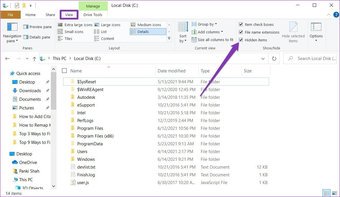
Krok 3: Teraz przejdź do paska narzędzi wyszukiwania w prawym górnym rogu kąt. Wpisz rozmiar: gigantyczny i naciśnij Enter. Spowoduje to wyświetlenie plików większych niż 128 MB.
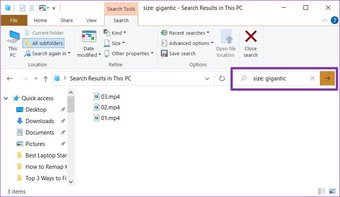
Podobnie możesz zastąpić gigantyczny w powyższym poleceniu innymi opcjami, takimi jak jako Pusty (0 KB), Mały (0 – 10 KB), Mały (10 – 100 KB), Średni (100 KB – 1 MB), Duży (1 – 16 MB) i Ogromny (16 – 128 MB) do filtrowania Twoje wyszukiwanie odpowiednio. Możesz również wpisać polecenie takie jak size:>250 MB w polu wyszukiwania, aby wyszukać pliki mniejsze lub większe niż określony rozmiar.
Krok 4: Aby wyświetlić dodatkowe informacje o każdym elemencie, przejdź na kartę Widok u góry i wybierz Szczegóły w polu Układ.
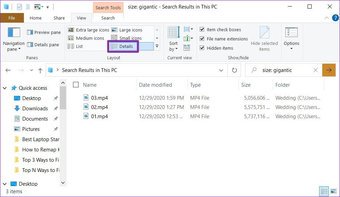
Krok 5: Przełącz się na kartę Szukaj, aby filtrować wyszukiwanie według rozmiaru pliku. Podobnie możesz użyć opcji Rodzaj, Data modyfikacji i Inne właściwości.
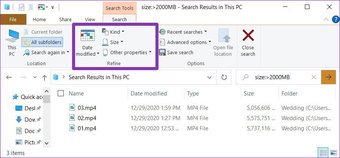
Dodatkowo możesz zapisać wyniki wyszukiwania na później, korzystając z opcji „Zapisz wyszukiwanie” u góry.
Uwaga: podczas wyszukiwania dużych plików, jeśli natrafisz na plik lub folder, którego nie rozpoznajesz, nie usuwaj go bez wiedzy, ponieważ może być integralną częścią systemu operacyjnego Windows.
2. Użyj wiersza polecenia
Innym sposobem na znalezienie dużych plików w systemie Windows jest skorzystanie z Wiersz polecenia. Uruchomienie polecenia spowoduje pobranie listy plików większych niż zdefiniowany rozmiar przechowywanych na komputerze. Oto jak.
Krok 1: Naciśnij Windows + R, aby otworzyć okno dialogowe Uruchom. Wpisz cmd i naciśnij Enter.
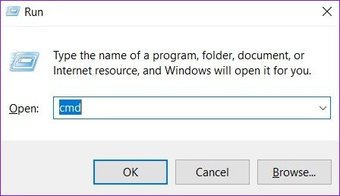
Krok 2: Wpisz poniższe polecenie i naciśnij Enter.
FORFILES/S/C"cmd/c if @fsize GTR 1048576 echo @ścieżka"
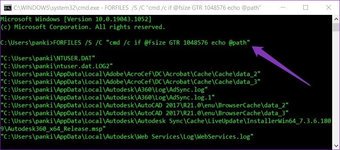
Uwaga: W powyższym poleceniu 1048576 oznacza 1 MB (1024 * 1024=1048576 bajtów). Możesz odpowiednio zmodyfikować tę liczbę, aby wyszukiwać pliki większe niż wspomniana liczba.
Jak widać na obrazku, wiersz polecenia pokaże lokalizacje plików większych niż 1 MB.
3. Użyj narzędzia innej firmy
Podczas gdy wbudowane opcje wyszukiwania dużych plików działają dobrze, możesz użyć dedykowanego oprogramowania innej firmy, aby dalej analizować pamięć i łatwo znajdować duże pliki. Jednym z takich popularnych programów jest TreeSize. To narzędzie umożliwia szybkie przeglądanie miejsca zajmowanego przez pliki i foldery z wieloma innymi opcjami zarządzania plikami.
Aby pobrać TreeSize, przejdź do strony pobierania (link poniżej ) i kliknij przycisk Bezpłatne pobieranie.
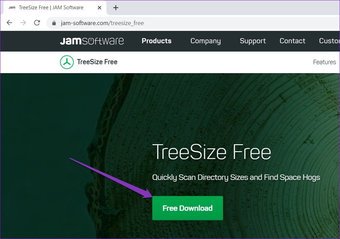
Po pobraniu otwórz plik TreeSizeFreeSetup.exe i postępuj zgodnie z instrukcjami wyświetlanymi na ekranie, aby zainstalować TreeSize na Twój komputer. Pamiętaj, aby dać TreeSize uprawnienia administratora do skanowania wszystkich folderów w celu znalezienia dużych plików.
Tutaj ekran główny pokaże informacje o folderze, w tym miejsce zajmowane przez każdy plik lub folder. U góry znajdziesz opcje przełączania trybów, zmiany jednostek rozmiaru, opcje sortowania i nie tylko. Dodatkowo TreeSize umożliwia również usuwanie lub kompresowanie plików bezpośrednio z ekranu głównego.
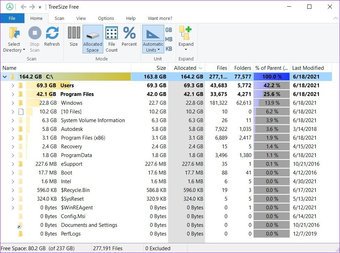
TreeSize ma również kilka płatnych wersji dostępnych do użytku osobistego i zawodowego, odblokowujących dodatkowe korzyści, takie jak wszechstronne wyszukiwanie plików, wyszukiwarka duplikatów , deduplikacja i nie tylko.
Znajdź duże pliki
To były najlepsze sposoby znajdowania dużych plików w systemie Windows. Znajdowanie dużych plików to skuteczny sposób na usunięcie nieużywanych plików lub przeniesienie ich do pamięci w chmurze, aby zwolnić miejsce na komputerze.
Jeśli chcesz zwolnić miejsce na dysku bez usuwania żadnego cennych danych, spróbuj usunąć pliki pamięci podręcznej w systemie Windows, aby zwolnić więcej cennej przestrzeni dyskowej.
